Итак, все включили, системный блок гудит, монитор светится. Красота. Мы это сделали!
А если ничего не происходит, т. е. вентилятор не работает, компьютер не подает вообще никаких признаков жизни? Спокойно, просто необходимо проверить, действительно ли вы включили свой компьютер.
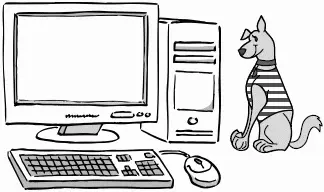
Ищем большую кнопку.
Почему не включается системный блок
Есть несколько причин, почему ОН не «шуршит»:
1) вы в порыве радости и предвкушения про сто забыли включить компьютер в розетку или не включили сетевой фильтр (это такой удлинитель, в котором много розеток и еще есть кнопка включения/выключения);
2) не включено питание системного блока (сзади на нем есть кнопочка, одна-единственная);
3) на самом деле можно еще подумать и найти причины – например, неожиданно отключили электричество, а вы даже не в курсе. Но так как мы оптимистки, то не будем погружаться в неприятности.
Почему не включается монитор
Если после выполнения вышеописанных процедур вы услышали долгожданный «шум» вентилятора, а монитор отказывается подавать признаки жизни, то, вероятно, не включен монитор. Находим на передней панельке кнопку включения (представьте, что это телевизор, проблем с включением телевизора у вас не возникает ведь, правда?), жмем.
Если опять ничего, то, возможно, ваш «телевизор» не включен в сеть. Загорелась лампочка-индикатор? Да? А монитор все равно ничего не показывает? Вероятно, монитор плохо соединен с системным блоком. Проверяем, исправляем. Страшного в этом ничего нет. Ведь если включить DVD-проигрыватель, а телевизор – нет, то DVD будет работать, только мы не сможем увидеть результат его работы. Так и с монитором все тоже просто. Монитор можно включать и выключать при работающем системном блоке.
Еще момент – не забудьте включить колонки, на одной из них должна загореться лампочка-индикатор.

Колонки
Компьютер загружается. Вы спросите – чем загружается, куда загружается?.. На самом деле компьютер загружает в себя целую кучу программ, и прежде всего операционную систему. А где же он их берет? С жесткого диска, или «винта». Но об этом – в следующем разделе.
Рассказывает юзер (пользователь):
«Не включается компьютер – зову сисадмина. Админ приходит, воздевает руки к небу, бормочет про себя невнятные слова, поворачивает мой стул 10 раз вокруг своей оси, пинает компьютер – тот начинает работать. Вновь воздевает руки к небу, что-то бормочет, уходит».
Рассказывает сисадмин (системный администратор):
«Прихожу к юзеру. Этот глупенький так вертелся на стуле, что у него шнур питания на ножку намотался. Матерюсь про себя, распутываю, запихиваю компьютер ногой подальше под стол, включаю, ухожу».
Выключать свой компьютер вы будете с помощью кнопки ПУСК. Всегда! Можно резонно заметить, что раз вы включили кнопкой POWER компьютер, значит, для его выключения нужно на нее же и нажать. Логично, но только для телевизора. Выдернуть вилку из розетки тоже нехорошо. Техногенной катастрофы, конечно же, не произойдет и стена не обрушится, но для компьютера такое выключение, мягко скажем, неожиданно. Поэтому, когда вы включите его в следующий раз, он будет ругаться, что вы закончили работу некорректно, и ему бедненькому придется проверять систему и исправлять ошибки, вызванные таким жестоким выключением. И не дай бог ваш сисадмин увидит, как вы таким способом выключаете компьютер... Впрочем, нет у нас этого сисадмина, зато есть книжка с умными советами. Так что давайте будем прислушиваться к этим советам и с самого начала будем учиться ПРАВИЛЬНО выключать компьютер.
Итак, жмем левой кнопкой мыши на кнопку ПУСК. Внизу появившегося меню есть две кнопки: ВЫХОД ИЗ СИСТЕМЫ и ВЫКЛЮЧЕНИЕ.

Выключение компьютера – 1
Если вы не хотите выключать компьютер или на вашем компьютере работаете не только вы? Тогда вместо кнопки Выключение левой кнопкой мышки щелкните по кнопке Выход из системы и освобождайте место для работы другого пользователя.
Читать дальше
Конец ознакомительного отрывка
Купить книгу

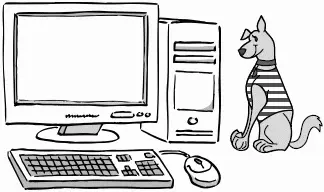



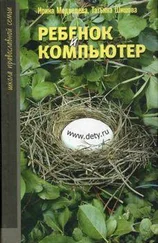
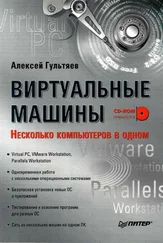



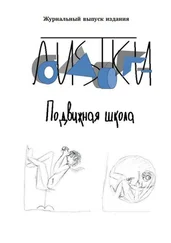
![Ирина Гаврилова - Нет шансов? А если найду? [Как уйти от негатива, приручить стресс и найти своё счастье]](/books/388348/irina-gavrilova-net-shansov-a-esli-najdu-kak-ujt-thumb.webp)

